Автор:
Ellen Moore
Жасалған Күн:
17 Қаңтар 2021
Жаңарту Күні:
1 Шілде 2024

Мазмұны
- Қадамдар
- 4 -ші әдіс 1: компьютерден телефонға
- 2 -ші әдіс 4: Телефоннан телефонға
- 4 -ші әдіс 3: компьютерден iPhone -ға
- 4 -ші әдіс 4: компьютерден Android телефонына
Егер сізге ұялы телефонға бірнеше фотосуреттерді көшіру қажет болса, оны жасаудың көптеген жолдары бар. Әдісті таңдау аударымның сипатына байланысты: сіз өзіңіздің немесе басқа біреудің телефонына фотосуреттерді жібересіз бе? Фотосуреттерді алушының смартфоны бар ма (iPhone, Android, Windows Phone)? Суреттер компьютерде немесе телефонда сақталған ба? Бұл сұрақтарға жауап беру кескіндерді қалай жіберуге болатынын түсінуге көмектеседі.
Қадамдар
4 -ші әдіс 1: компьютерден телефонға
 1 Телефонға суреттерді электрондық пошта қосымшасы ретінде жіберу үшін компьютердегі электрондық пошта клиентін немесе электрондық пошта қызметінің сайтын ашыңыз. Сондай -ақ, суреттерді MMS (Multimedia Messaging Service) арқылы тасымалдауға болады.
1 Телефонға суреттерді электрондық пошта қосымшасы ретінде жіберу үшін компьютердегі электрондық пошта клиентін немесе электрондық пошта қызметінің сайтын ашыңыз. Сондай -ақ, суреттерді MMS (Multimedia Messaging Service) арқылы тасымалдауға болады.  2 Жаңа хат құрастырыңыз. Көптеген смартфондарда электрондық поштаны тікелей құрылғыдан тексеруге болады.
2 Жаңа хат құрастырыңыз. Көптеген смартфондарда электрондық поштаны тікелей құрылғыдан тексеруге болады.  3 Суреттерді бекітіңіз. Ол үшін «Тіркемелер» түймесін басыңыз (хабардың жаңа терезесінде). Электрондық поштаның көптеген қызметтері электрондық поштаға көлемі 20 МБ дейінгі файлдарды (шамамен 5 фото) тіркеуге мүмкіндік береді.
3 Суреттерді бекітіңіз. Ол үшін «Тіркемелер» түймесін басыңыз (хабардың жаңа терезесінде). Электрондық поштаның көптеген қызметтері электрондық поштаға көлемі 20 МБ дейінгі файлдарды (шамамен 5 фото) тіркеуге мүмкіндік береді.  4 Алушының электрондық пошта мекенжайын енгізіңіз. Сіз мұны суретті жіберуге байланысты әр түрлі жолмен жасай аласыз:
4 Алушының электрондық пошта мекенжайын енгізіңіз. Сіз мұны суретті жіберуге байланысты әр түрлі жолмен жасай аласыз: - Стандартты электрондық пошта. Егер сіз суреттерді телефонға көшіргіңіз келсе, электрондық пошта мекенжайын енгізіңіз немесе суреттерді басқа біреуге жіберетін болсаңыз, басқа адамның электрондық пошта мекенжайын енгізіңіз.
- MMS. Алушының MMS мекенжайын енгізіңіз. Басқа адамның MMS мекенжайын табу туралы толық ақпарат алу үшін осы мақаланы оқыңыз.
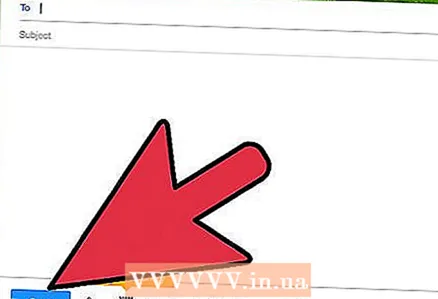 5 Хат жіберіңіз. Суреттің пошта серверіне жүктелуі мен жіберілуі үшін біраз күтуге тура келуі мүмкін.
5 Хат жіберіңіз. Суреттің пошта серверіне жүктелуі мен жіберілуі үшін біраз күтуге тура келуі мүмкін.  6 Электрондық поштаны немесе MMS хабарламасын ашыңыз (егер сіз телефонға сурет жіберген болсаңыз, сізге бірнеше сәтте хабарлама келеді). Телефоныңыз қосулы және желіге қосылғанын тексеріңіз.
6 Электрондық поштаны немесе MMS хабарламасын ашыңыз (егер сіз телефонға сурет жіберген болсаңыз, сізге бірнеше сәтте хабарлама келеді). Телефоныңыз қосулы және желіге қосылғанын тексеріңіз. - MMS алу үшін деректер алмасу қызметін қосу қажет.
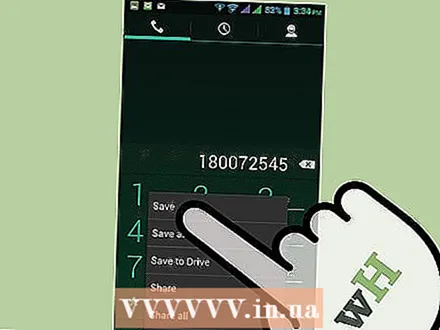 7 Суреттерді сақтаңыз. Бұл процесс телефон үлгісіне байланысты, бірақ көп жағдайда ашық суретті басып тұрыңыз немесе Мәзір түймесін басып, Сақтау опциясын таңдаңыз. Әрбір бекітілген сурет үшін осы процедураны қайталаңыз.
7 Суреттерді сақтаңыз. Бұл процесс телефон үлгісіне байланысты, бірақ көп жағдайда ашық суретті басып тұрыңыз немесе Мәзір түймесін басып, Сақтау опциясын таңдаңыз. Әрбір бекітілген сурет үшін осы процедураны қайталаңыз.
2 -ші әдіс 4: Телефоннан телефонға
 1 Телефонға жібергіңіз келетін суретті ашыңыз. Ол үшін «Фото» қосымшасын пайдаланыңыз.
1 Телефонға жібергіңіз келетін суретті ашыңыз. Ол үшін «Фото» қосымшасын пайдаланыңыз.  2 Жіберу түймесін басыңыз.
2 Жіберу түймесін басыңыз. 3 Телефондағы бағдарламаларға байланысты суретті қалай жіберу керектігін таңдаңыз.
3 Телефондағы бағдарламаларға байланысты суретті қалай жіберу керектігін таңдаңыз.- Электрондық пошта. Сіз фотосуретті электрондық пошта қосымшасы ретінде жібересіз.
- Хабар. Сіз фотосуретті MMS немесе iMessage арқылы жібересіз (сізде және алушыда iPhone болуы керек).
- Қолдану опциялары. Қолданбаға байланысты мұнда көптеген опциялар бар, мысалы Facebook, Hangouts, WhatsApp. Сіздің қажеттіліктеріңізге сәйкес келетін опцияны таңдаңыз.
 4 Суретті жіберіңіз. Егер сіз бірнеше суретті жіберсеңіз, бұл біраз уақыт алуы мүмкін.
4 Суретті жіберіңіз. Егер сіз бірнеше суретті жіберсеңіз, бұл біраз уақыт алуы мүмкін.
4 -ші әдіс 3: компьютерден iPhone -ға
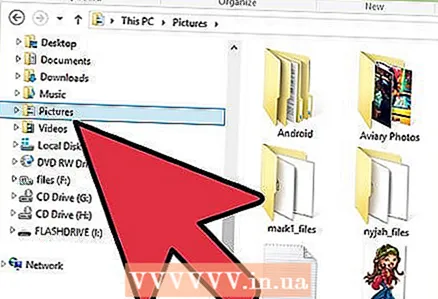 1 Тасымалдағыңыз келетін барлық суреттерді бір қалтаға көшіріңіз. Бұл қалтада фотосуреттерді ішкі қалталарға сұрыптауға болады.
1 Тасымалдағыңыз келетін барлық суреттерді бір қалтаға көшіріңіз. Бұл қалтада фотосуреттерді ішкі қалталарға сұрыптауға болады.  2 Айфонды компьютерге USB кабелі арқылы қосыңыз.
2 Айфонды компьютерге USB кабелі арқылы қосыңыз. 3 ITunes ашыңыз.
3 ITunes ашыңыз. 4 IPhone таңдаңыз. Егер сіз iPhone -ды бұрын компьютерге қоспаған болсаңыз, Apple идентификаторы мен құпия сөзі арқылы құрылғыны авторизациялау қажет болады.
4 IPhone таңдаңыз. Егер сіз iPhone -ды бұрын компьютерге қоспаған болсаңыз, Apple идентификаторы мен құпия сөзі арқылы құрылғыны авторизациялау қажет болады. - Сондай -ақ, iPhone экранында компьютерге қосылуды растау сұралады.
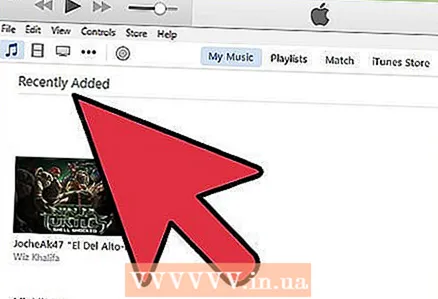 5 IPhone таңдалған кезде, сол жақ мәзірдегі «Фотосуреттер» опциясын тексеріңіз.
5 IPhone таңдалған кезде, сол жақ мәзірдегі «Фотосуреттер» опциясын тексеріңіз. 6 «Фотосуреттерді синхрондау» опциясын тексеріңіз.
6 «Фотосуреттерді синхрондау» опциясын тексеріңіз. 7 Тасымалдағыңыз келетін фотосуреттері бар қалтаны таңдаңыз.
7 Тасымалдағыңыз келетін фотосуреттері бар қалтаны таңдаңыз. 8 Қолдану түймесін басыңыз. Сіздің фотосуреттеріңіз iPhone -мен синхрондалады және оларды Фотосуреттер қолданбасынан көруге болады.
8 Қолдану түймесін басыңыз. Сіздің фотосуреттеріңіз iPhone -мен синхрондалады және оларды Фотосуреттер қолданбасынан көруге болады.
4 -ші әдіс 4: компьютерден Android телефонына
 1 Компьютердің амалдық жүйесіне байланысты келесі әрекеттерді орындаңыз:
1 Компьютердің амалдық жүйесіне байланысты келесі әрекеттерді орындаңыз:- Windows. Windows Media Player 10 немесе одан кейінгі нұсқасы бар екеніне көз жеткізіңіз. Сіз «Анықтама» - «Жаңартуларды тексеру» түймесін басу арқылы жаңартуларды тексере аласыз.
- Mac OS X. «Android File Transfer» утилитасын жүктеңіз. Бұл утилита Android құрылғысын Mac компьютеріне қосуға мүмкіндік береді. Сіз қызметтік бағдарламаны сайтта жүктей аласыз android.com/filetransfer/.
 2 Android құрылғысын компьютерге USB кабелі арқылы қосыңыз. Windows жүйесінде автоматты түрде іске қосу терезесі ашылады. Mac OS жүйесінде сіздің Android құрылғыңыз жұмыс үстелінде пайда болады.
2 Android құрылғысын компьютерге USB кабелі арқылы қосыңыз. Windows жүйесінде автоматты түрде іске қосу терезесі ашылады. Mac OS жүйесінде сіздің Android құрылғыңыз жұмыс үстелінде пайда болады.  3 Құрылғыда сақталған файлдарды көру үшін Android құрылғысын компьютерден ашыңыз.
3 Құрылғыда сақталған файлдарды көру үшін Android құрылғысын компьютерден ашыңыз.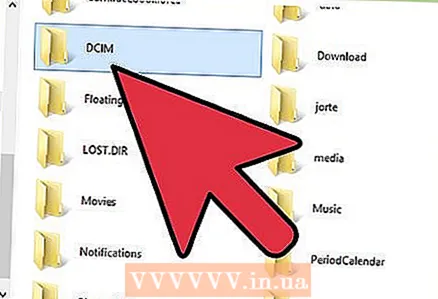 4 «Суреттер» қалтасын ашыңыз. Бұл қалтаға Галерея мен Фотосуреттер қосымшалары автоматты түрде кіреді.
4 «Суреттер» қалтасын ашыңыз. Бұл қалтаға Галерея мен Фотосуреттер қосымшалары автоматты түрде кіреді. 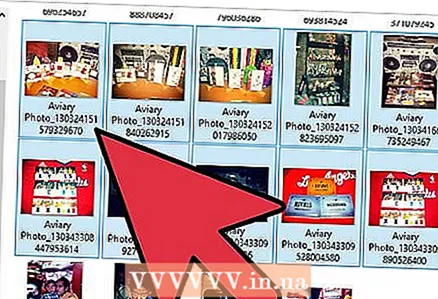 5 Қажетті суреттерді «Суреттер» қалтасына көшіріңіз (Android құрылғысында). Мұны істеу үшін суреттерді көшіріп, қойыңыз немесе жай ғана «Суреттер» қалтасына апарыңыз. Егер сіз көптеген суреттерді көшірсеңіз, біраз уақыт кетуі мүмкін.
5 Қажетті суреттерді «Суреттер» қалтасына көшіріңіз (Android құрылғысында). Мұны істеу үшін суреттерді көшіріп, қойыңыз немесе жай ғана «Суреттер» қалтасына апарыңыз. Егер сіз көптеген суреттерді көшірсеңіз, біраз уақыт кетуі мүмкін. - Тасымалдау аяқталғанша Android құрылғысын ажыратпаңыз.



